Напишите нам!
И мы ответим на все ваши вопросы
Пошаговая инструкция по интеграции кассового модуля «Барс» с системой честный знак
Как работает процесс проверки маркировки?
1. Продажа товара с маркировкой: кассир осуществляет процесс продажи товара, подлежащего обязательной маркировке.
2. Считывание кода маркировки: кассовый модуль кассир ППС "Барс" запрашивает кассира считать код маркировки товара.
3. Проверка кода: считанный код маркировки проверяется с помощью метода API ГИС МТ codes/check.
4. Успешная проверка: если проверка прошла успешно, позиция товара добавляется в спецификацию чека для дальнейшего расчета клиента.
5. Ошибка проверки: в случае, если код маркировки не проходит проверку, кассир получит сообщение об ошибке с соответствующим текстом.
6. Время ожидания: если ответ от ГИС МТ не получен в течение 1,5 секунд, товар будет добавлен в спецификацию чека для дальнейшего расчета.
Что потребуется для работы с маркировкой товаров?
Для корректной настройки работы с маркировкой товаров в системе необходимо выполнить следующие требования:
1. Версия базы данных: Не ниже 164.
2. Версия модуля СПК Барс.Кассир: Не ниже 164.
3. Версия модуля СПК Барс.Администратор: Не ниже 164.
4. Версия модуля Bars.Dklink: Не ниже 164.
Настройка программного модуля СПК Барс.Кассир
Чтобы обеспечить правильную работу программного модуля Барс.Кассир с маркировкой товаров, следуйте этим шагам:
1. Установка необходимых модулей: убедитесь, что у вас установлены модули Барс – Барс.Администратор, Барс.Кассир и Барс.Dklink.
2. Конфигурация сервиса Bars.Dklink: настройте сервис Bars.Dklink через файл конфигурации `dklinkmark.cfg`.
1. Продажа товара с маркировкой: кассир осуществляет процесс продажи товара, подлежащего обязательной маркировке.
2. Считывание кода маркировки: кассовый модуль кассир ППС "Барс" запрашивает кассира считать код маркировки товара.
3. Проверка кода: считанный код маркировки проверяется с помощью метода API ГИС МТ codes/check.
4. Успешная проверка: если проверка прошла успешно, позиция товара добавляется в спецификацию чека для дальнейшего расчета клиента.
5. Ошибка проверки: в случае, если код маркировки не проходит проверку, кассир получит сообщение об ошибке с соответствующим текстом.
6. Время ожидания: если ответ от ГИС МТ не получен в течение 1,5 секунд, товар будет добавлен в спецификацию чека для дальнейшего расчета.
Что потребуется для работы с маркировкой товаров?
Для корректной настройки работы с маркировкой товаров в системе необходимо выполнить следующие требования:
1. Версия базы данных: Не ниже 164.
2. Версия модуля СПК Барс.Кассир: Не ниже 164.
3. Версия модуля СПК Барс.Администратор: Не ниже 164.
4. Версия модуля Bars.Dklink: Не ниже 164.
Настройка программного модуля СПК Барс.Кассир
Чтобы обеспечить правильную работу программного модуля Барс.Кассир с маркировкой товаров, следуйте этим шагам:
1. Установка необходимых модулей: убедитесь, что у вас установлены модули Барс – Барс.Администратор, Барс.Кассир и Барс.Dklink.
2. Конфигурация сервиса Bars.Dklink: настройте сервис Bars.Dklink через файл конфигурации `dklinkmark.cfg`.
3. Настройка в Барс.Администратор: перейдите в модуль Барс.Администратор, выберите раздел "Настройки", затем вкладку "Касса". Укажите необходимый режим работы и порт сервиса Bars.Dklink.
4. Перейти в Справочники, Типы штучных товаров и в столбце Маркировка указать тип товарной группы для данного товара
Процесс продажи маркированного товара в программном модуле Барс.Кассир
1.Выбираем нужный товар из списка номенклатуры или среди горячих клавиш
1.Выбираем нужный товар из списка номенклатуры или среди горячих клавиш
2. Считываем код маркировки с данного товара в появившемся окне
3. При успешной проверке кода маркированного товара – позиция товара добавится в спецификацию чека
4. При возникновении какой-либо проблемы при проверке кода маркировки – система сообщит об этом всплывающим информационным окном или ошибкой с соответствующим текстом.
